-
大神教大家U盘如何安装64位系统的方法
- 2017-03-02 17:00:00 来源:windows10系统之家 作者:爱win10
有用户问系统之家小编U盘如何安装64位系统的方法,其实win764位可以使用超过4G的内存,相比与最大只能使用3G内存的32位版本来说,性能方面提升了不少。所以大家还是想安装64位系统的方法,那U盘如何安装64位系统呢?U盘安装64位系统有没有简单的方法呢?今天小编就为大家介绍最简单的U盘安装64位系统的方法吧。
方法/步骤
用win7-64位的U盘启动盘64位安装操作系统。
注:如何制作U盘启动盘可参见:"制作windows版的U盘系统启动"。
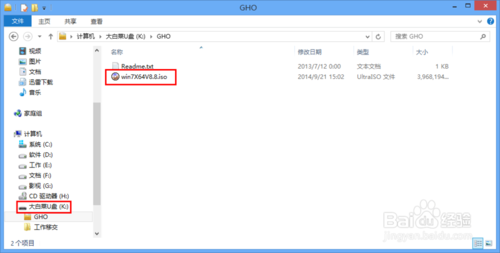
U盘如何安装64位系统的方法图1
进入BIOS设置U盘启动。
注:不同厂商和版本的BIOS其进入方式不一样,故此在这不做介绍。
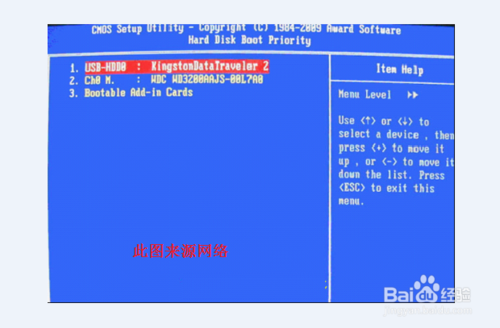
U盘如何安装64位系统的方法图2
插上U盘启动盘,重启电脑进入Ghost系统安装界面。
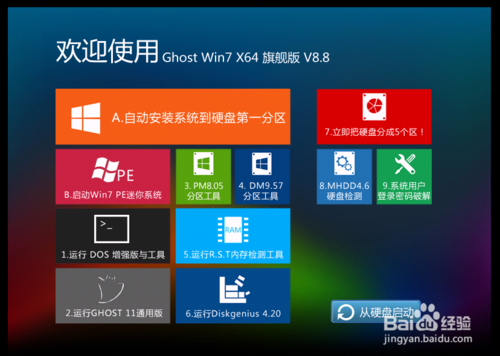
U盘如何安装64位系统的方法图3
为系统硬盘分区。
操作过程:选择分区工具→推荐使用"Diskgenius4.20"→选择"快速分区"进行分区→分区完毕重启电脑。
注:分区工具诸多,根据自己喜好选择,示例以"Diskgenius 4.20"为例。

U盘如何安装64位系统的方法图4

U盘如何安装64位系统的方法图5
安装64位系统,选择"A.自动安装系统到硬盘第一分区",使用ghost方式安装不需要过多自定义设置。
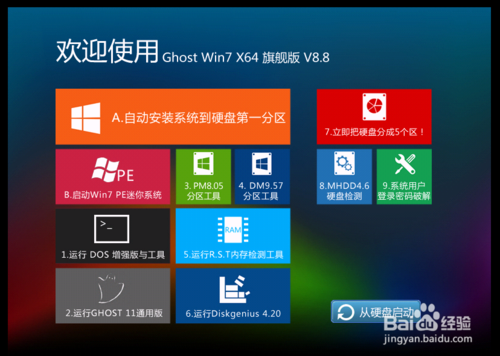
U盘如何安装64位系统的方法图6
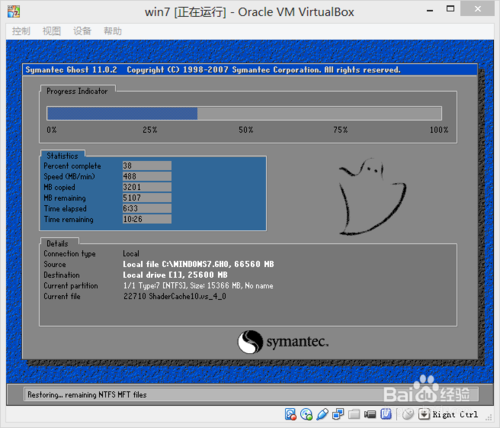
U盘如何安装64位系统的方法图7
耐心等待安装过程,安装过程会自动多次重启,最后进入win7-64位系统界面。系统所需驱动还需连网升级或安装。

U盘如何安装64位系统的方法图8
好了,以上就是小编为大家介绍的U盘如何安装64位系统的方法到这里就结束了,大家对U盘如何安装64位系统的方法都有什么了解了吧,如果大家还想什么疑问就赶紧登陆系统之家官网来了解吧。
猜您喜欢
- win7破解激活工具怎么激活系统..2022-07-17
- win10一键hosts软件使用教程2017-02-04
- 无法找到脚本文件,小编告诉你无法找到..2018-08-30
- 如何快速卸掉win10教育版系统..2017-05-13
- 安装破解win7正版工具教程2016-11-05
- 雨林木风win1064位ghost极速装机版下..2016-11-11
相关推荐
- 教你学会使用ps填充快捷键 2020-06-17
- win10网页安全设置详细说明 2016-09-28
- 解答怎么更新显卡驱动 2019-05-25
- 图文详解手机怎么通过usb连接电脑上网.. 2019-02-15
- win10分屏功能怎么使用 2016-10-25
- 大神给你带来雨林木风win7系统安装教.. 2017-06-26





 系统之家一键重装
系统之家一键重装
 小白重装win10
小白重装win10
 萝卜家园win7 64位旗舰版系统下载v1912
萝卜家园win7 64位旗舰版系统下载v1912 CC网盘Windows客户端2.2 官方安装版 (网盘存储工具)
CC网盘Windows客户端2.2 官方安装版 (网盘存储工具) Databa<x>se Browser v5.0.0.10 万能数据库查看器
Databa<x>se Browser v5.0.0.10 万能数据库查看器 Bigasoft FLV Converte v3.7.43 中文注册版(附注册码) FLV视频转换器
Bigasoft FLV Converte v3.7.43 中文注册版(附注册码) FLV视频转换器 电影音乐提取机10.0 最新安装版 (音频视频多功能工具)
电影音乐提取机10.0 最新安装版 (音频视频多功能工具) WIN7Loader V1.73|windows loader激活工具
WIN7Loader V1.73|windows loader激活工具 雨林木风ghos
雨林木风ghos 新萝卜家园Wi
新萝卜家园Wi 小白系统ghos
小白系统ghos QQ真人秀盒子
QQ真人秀盒子 Internet Exp
Internet Exp 小白系统Ghos
小白系统Ghos Hex Editor N
Hex Editor N 魔法猪 ghost
魔法猪 ghost 深度技术32位
深度技术32位 木马克星最终
木马克星最终 粤公网安备 44130202001061号
粤公网安备 44130202001061号